Solución de problemas gráficos
Existe una gran cantidad de errores relacionados a la parte gráfica. Algunos no se pueden arreglar, pero pueden tener soluciones alternativas. Esta página está para ayudar a aquellos que se encuentren estos mismos errores.
El juego no inicia
Normalmente hay dos tipos de usuarios diferentes que tienen estos problemas: los que tienen computadoras antiguas (desde 2015 hacia abajo) y los que tienen computadoras recientes.
Para usuarios con computadoras antiguas
Usualmente, forzar a OpenGL 1.x puede ser suficiente para arreglar el problema y que el juego inicie. Puedes hacerlo editando el archivo settings_ddnet.cfg, el cual se encuentra en el directorio de configuraciones ¿Dónde encuentro la configuración de DDNet, el directorio de config, o el directorio de guardado?. Asegúrate de que el Cliente DDNet no se esté ejecutando (revísalo en el administrador de tareas), luego agrega lo siguiente al final del archivo:
gfx_gl_major 1 gfx_backend opengl
Si juegas mediante Steam, puedes agregar estas líneas a los parámetros de lanzamiento: “gfx_gl_major 1; gfx_backend opengl” (INCLUYENDO las “) (haz clic derecho en ddnet en tu biblioteca, luego clic en propiedades -> parámetros de lanzamiento).
Si todo esto no funciona, puedes recurrir a la renderización por software. Esto significaría que todas las llamadas gráficas se ejecutarían en tu CPU en vez de tu GPU, lo que resulta en una baja de FPS, pero puedes arreglarlo con algunos ajustes y poder seguir jugando. Descarga la última versión de DDNet de 64 bits https://ddnet.org/downloads. Debes tener instalado 7-Zip para luego descargar la última versión de mesa para Windows https://github.com/pal1000/mesa-dist-win/releases, la que debería llamarse algo así: mesa3d-xx.y.z-release-mingw.7z. Extrae el Cliente DDNet en alguna carpeta y, en otra carpeta, extrae mesa. Desde esta última, mueve todos los archivos .dll desde el interior de la carpeta x64 a la carpeta en la que has extraído DDNet, de forma que todos los .dll están junto a DDNet.exe. Si lograste hacer todo correctamente, entonces tu cliente debería iniciar otra vez. Si no lo hace, añade:
gfx_backend Vulkan
al archivo settings_ddnet.cfg como se menciona anteriormente.
Para usuarios con computadoras recientes
Generalmente, estos problemas se deben a controladores desactualizados. Debes revisar la página web de los fabricantes de tu GPU para descargar los controladores actualizados (AMD, NVIDIA, Intel). Para Intel ten en cuenta este artículo: Advertencia: la instalación de este controlador de gráficos de Intel puede sobrescribir las personalizaciones del fabricante de tu computadora (OEM). Si sigue fallando, deberías intentar usar vulkan, para el cual debes editar el archivo settings_ddnet.cfg, que se encuentra en el directorio de configuración ¿Dónde encuentro la configuración de DDNet, el directorio de config, o el directorio de guardado?. Asegúrate de que el Cliente DDNet no se esté ejecutando (revísalo en el administrador de tareas), luego agrega lo siguiente al final del archivo:
gfx_backend Vulkan
Si juegas mediante Steam, puedes agregar estas líneas a los parámetros de lanzamiento: “gfx_backend Vulkan” (INCLUYENDO las “) (haz clic derecho en ddnet en tu biblioteca, luego clic en propiedades -> parámetros de lanzamiento).
Parte del texto es invisible con el backend de Vulkan
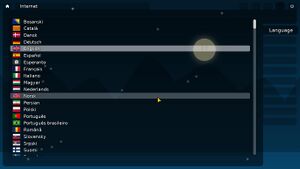
Los usuarios con una tarjeta AMD generalmente tienen este error, el cual se debe a un controlador de AMD del año 2021. Para actualizar tus controladores a una versión de marzo de 2022 o más reciente, visita https://www.amd.com/es/support.
Si no aparece un controlador del año 2022, lamentablemente no puedes usar Vulkan, y debes volver a usar OpenGL. Dentro del cliente, presiona F1 y copia y pega lo siguiente gfx_gl_major 3;gfx_gl_minor 3; gfx_backend opengl, presiona Enter y luego reinicia el cliente.
Algunos textos parecen rotos
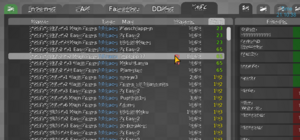
Algunos usuarios han reportado que el texto en su cliente se ve "roto", como si estuviese cortado. Esto es causado por overlays externos. La mayoría de las personas con este problema informaron que usaron el overlay "Razer Cortex". Deshabilitarlo/desinstalarlo solucionó el problema.
El cliente falla aleatoriamente con una GPU Intel
Por lo general, DDNet tiene un sólido sistema de respaldo para las GPU Intel en Windows, ya que a menudo causaron errores con OpenGL 2.1+.
Si tienes una GPU Intel reciente, puedes simplemente cambiar tus opciones gráficas a Vulkan dentro del cliente. De lo contrario, escribe gfx_gl_major 2;gfx_gl_minor 0; gfx_backend opengl en la consola F1 del cliente y reinicia.
Bajones de FPS o problemas similares
Estos problemas pueden ser causados por varias cosas diferentes, siendo lo más común el sobrecalentamiento de algún componente o un controlador defectuoso. Aquí hay una guía que puede ayudar a eliminar este tipo de problemas:
- Actualiza todos los controladores y el sistema operativo a su versión más reciente. En Windows, inicia el Modo Seguro y desinstala el controlador de gráficos usando DDU o una herramienta similar y luego instala el controlador más reciente desde la página de su fabricante. Esto puede solucionar más problemas de los que crees.
- Para Windows: reinicia Windows usando el botón "Reiniciar" (no el de Apagar). Esto borrará algunos cachés.
- Limpia los coolers de tu computador. Quita cualquier polvo con un poco de presión de aire (es mejor que no uses una aspiradora por cualquier carga eléctrica que pueda dar). Revisa si la temperaturas de los componentes de hardware están por debajo de su umbral proclamado.
- Asegúrate de que el hardware (ej. tarjeta gráfica) esté bien conectado.
- Intenta reducir la tasa de refresco del cliente (cl_refresh_rate, gfx_refresh_rate).
- Para Windows: configura Windows en modo de alto rendimiento.
- Cierra cualquier otro software (ej. Discord, aplicaciones del ratón/teclado).
- Desconecta cualquier dispositivo USB que no estés usando (ej. pendrives, controles, etc.)
- Prueba un renderizador diferente en el cliente DDNet. Ajustes -> Gráficos -> Renderizador
Absolutamente nada ayuda
Si estás seguro de que hiciste todo correctamente y no parece ser de ayuda, reporta este error en el canal #bugs del Discord de DDNet. Eres el primero en encontrarse con esta situación. La única GPU moderna conocida que causó problemas es una AMD ryzen 3 2200g, si no usas los controladores beta de AMD (confirmado con Adrenalin 22.5.1 Recomendado (WHQL)), puedes simplemente cambiar al backend de OpenGL, revisa #Parte del texto es invisible con el backend de Vulkan. De lo contrario, debes usar el backend de OpenGL 1.x como se describe en #Para usuarios con computadoras antiguas. También es muy posible que el problema no esté relacionado con la parte gráfica. Intenta desactivar tu antivirus para DDNet, asegúrate de tener la versión más reciente de Windows/Linux/macOS. Siempre prueba primero las versiones de 64 bits, ya que estas son las más testeadas.
Algunas entidades del juego son invisibles o parecen rotas
Probablemente seas un usuario con una GPU antigua, solo mira #Para usuarios con computadoras antiguas para solucionarlo.
